Günlük kullanıcılar için en iyi Feedly ipuçları ve püf noktaları
En iyi RSS besleme okuyucusunu(best RSS feed reader) seçme söz konusu olduğunda , Feedly her zaman listenin başında gelir çünkü bu, çok sayıda özellik içeren ücretsiz bir çapraz platform RSS beslemesi okuyucudur. Ancak, bu besleme okuyucuyu ilk kez kullanmaya başlamak üzereyseniz, bu hizmeti zenginleştiren tüm seçenekleri bilmiyor olabilirsiniz. Yeni ve sıradan kullanıcılar için bilmek isteyebileceğiniz bazı Feedly ipuçları ve püf noktaları burada.(Feedly tips and tricks)
Feedly ipuçları ve püf noktaları
Başlamadan önce, aşağıdaki tüm ipuçlarının ve püf noktalarının Feedly'nin(Feedly) web sürümünü temel aldığını bilmelisiniz . Bunları ücretsiz bir hesapla da kullanabilirsiniz.
1] IFTTT entegrasyonu(1] IFTTT integration)
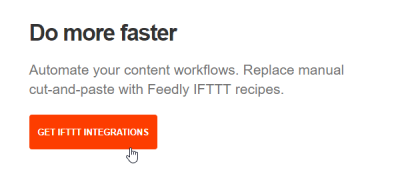
Bu, muhtemelen Feedly'nin en iyi özelliğidir, çünkü(Feedly) IFTTT'nin yardımıyla (IFTTT)Feedly kullanıcı deneyiminizi geliştirebilirsiniz . “Eğer Bu O Zaman Oysa” veya IFTTT muhtemelen en iyi çevrimiçi otomasyon hizmetidir ve bunu farklı görevleri gerçekleştirmek için kullanabilirsiniz. Örneğin, Feedly'den (Feedly)Google Drive'a(Google Drive) makaleler kaydedebilir , makaleleri çeşitli sosyal ağ platformlarında paylaşabilir, öğeleri Evernote veya başka herhangi bir not alma uygulamasında kaydedebilir ve çok daha fazlasını yapabilirsiniz. Bu seçeneğe erişmek için sol kenar çubuğunda görünen Entegrasyonlar düğmesine tıklayın ve ardından (Integrations)IFTTT ENTEGRASYONLARINI ALIN(GET IFTTT INTEGRATIONS) öğesini seçin . Bunu takiben, oturum açmanız gerekirIFTTT hesabı. İşte(Here) bu entegrasyonla yapabileceğiniz şeylerin bir listesi.
2] Import/Export
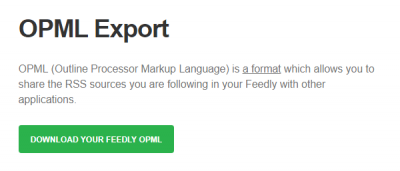
OPML dosyalarının RSS beslemelerini içe/dışa aktarmasına izin veren birçok başka RSS beslemesi okuyucusu vardır . Başka bir araç kullanıyorsanız ve içe aktarılacak bir OPML dosyanız varsa, bunu (OPML)ADD CONTENT > Import OPML tıklayarak yapabilirsiniz . Bunu takiben, içe aktarılacak ilgili dosyayı seçebilirsiniz. Oysa (Whereas)Feedly'den(Feedly) abone olunan bir RSS'yi dışa aktarmak istiyorsanız, (RSS)bu sayfaya(this page) gitmeniz ve Feedly OPML'nizi İndirin(Download Your Feedly OPML ) düğmesine basmanız gerekir.
3] Listeden RSS Beslemesini Sil(3] Delete RSS Feed from list)
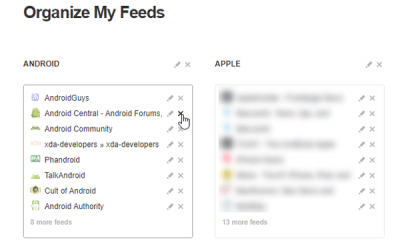
Daha önce bir bloga veya web sitesine abone olduysanız ve şimdi bunu listenizden çıkarmak istiyorsanız, izlemeniz gereken adımlar burada. Sol kenar çubuğundaki BESLEMELER(FEEDS) metninin yanında görünen Ayarlar dişli(Settings gear ) düğmesini tıklayabilir veya bu sayfayı(this page) ziyaret edebilirsiniz . Daha sonra bir web sitesi veya RSS beslemesi seçebilir ve kaldırmak için çarpı işaretine basabilirsiniz. (cross sign)Girişi düzenlemek istiyorsanız, Düzenle düğmesine tıklayın(Edit button) .
4] Koşullu olarak haberlere göz atın(4] Browse news conditionally)
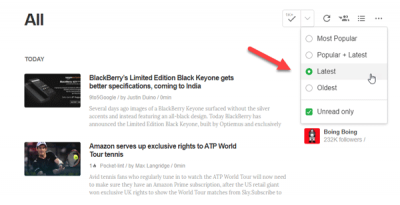
Feedly'deki(Feedly) haberleri sık sık okuyorsanız , 2 veya 7 günlük haberler yerine en son haberleri okumak istersiniz. İnternette trend olan haberleri kontrol etmek için çeşitli filtreler kullanabilirsiniz. Örneğin Feedly'de (Feedly)Most Popular, Popular + Latest, Latest haberleri kullanabilirsiniz . Oraya gitmek için Feedly ana sayfasındaki üç noktalı düğmeyi tıklayın ve okumak istediğiniz haberleri seçin.
5] Favori hikayeleri düzenlemek için pano oluşturun(5] Create board to organize favorite stories)
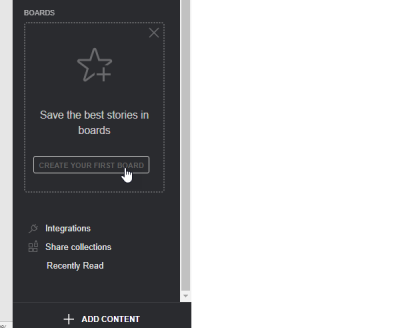
Feedly'deki makaleleri kaydedebilmenize rağmen, aynı zamanda Pano(Board) oluşturmak ve favori öğelerinizi düzenlemek de mümkündür. Başlamak için , Sidebar > Enter görünen İlk Panonuzu Oluşturun(Create Your First Board ) düğmesini tıklayın > Bir başlık girin. Bundan sonra, bir makaleyi kaydetmek için ne zaman Yıldız düğmesine basarsanız(Star button ) , o panoda saklanacaktır.
Feedly ile yapabileceğiniz daha çok şey var. Ancak bu ipuçları, bu RSS besleme okuyucusunu kullanmaya başlamanız için size yardımcı olacaktır.(There’s more you can do with Feedly. However, these tips will be helpful for you to get started with this RSS feed reader.)
Related posts
RSS Feeds Windows 10'de Outlook'a nasıl eklenir?
Best Windows 10 için ücretsiz RSS Readers
Bir RSS Feed Reader olarak Outlook nasıl kullanılır
Desktop Ticker: Read RSS doğrudan Windows masaüstünüzde beslenir
Outlook RSS Feeds Windows 10 PC'de güncellenmiyor
Etkili Okuma için FeedReader Online & Offline Tips
Best Windows 10 için ücretsiz RSS Reader Windows Store apps
Outlook'teki RSS Feed aboneliklerinin bir koleksiyonunu nasıl içe aktarılır veya ihraç edilir
Herhangi Bir Web Sitesi için RSS Beslemesi URL'si Nasıl Bulunur?
Nasıl döndür Windows 10 Wallpapers Automatically Via RSS Feed için
